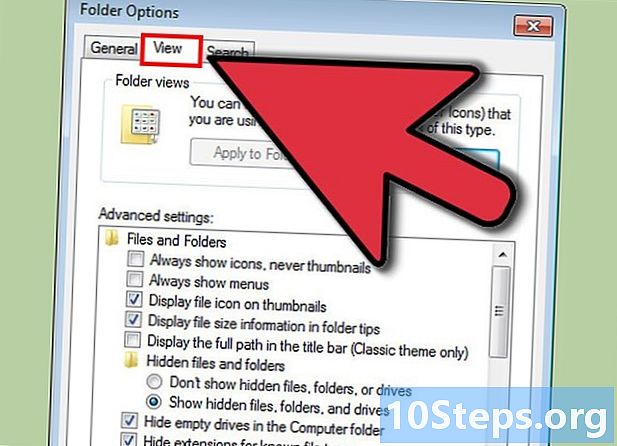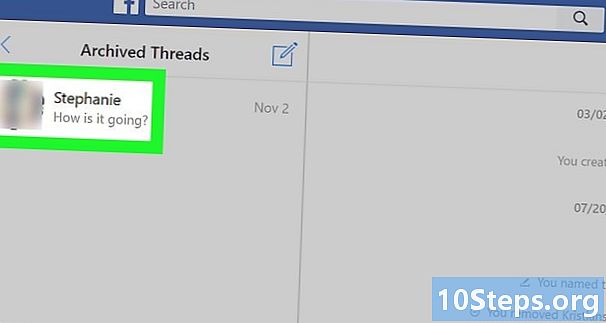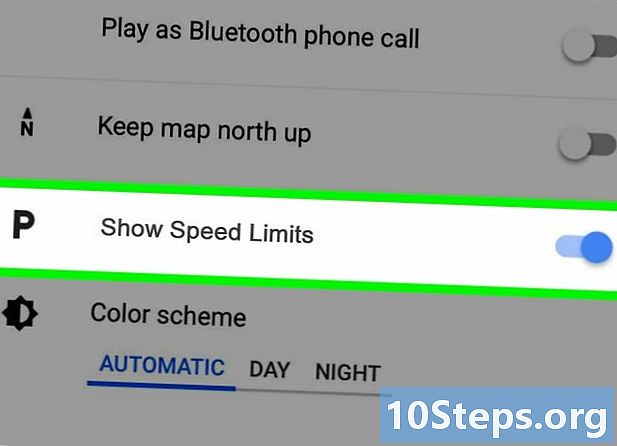Turinys
- etapai
- 1 dalis Pasirinkite vaizdo įrašą
- 2 dalis Pasirinkite garso takelį
- 3 dalis Pridėkite garso takelį prie vaizdo įrašo
Muzikos pridėjimas prie „YouTube“ vaizdo įrašų yra tik tai, ko reikia, kad nutildytas turinys taptų patrauklesnis, patrauklesnis ir interaktyvesnis abonentams. Procesas gali atrodyti sunkus, tačiau lengva pridėti garso takelį prie „YouTube“ vaizdo įrašo naudojant „Video Manager“.
etapai
1 dalis Pasirinkite vaizdo įrašą
- Prisijunkite prie „Google“ paskyros. Eikite į pagrindinį „YouTube“ puslapį ir spustelėkite Prisijungimas viršuje dešinėje. Įveskite savo „Gmail“ adresą ir slaptažodį į reikiamus laukus ir spustelėkite Prisijungti prisijungti prie „YouTube“ paskyros.
-

Pasirinkite vaizdo įrašą. Savo kanale ieškokite vaizdo įrašo, kurį norite redaguoti.- Spustelėkite Mano grandinė kairėje šoninėje juostoje, kad būtų rodomas jūsų kanalo vaizdo įrašų sąrašas.
- Spustelėkite Vaizdo įrašai po kanalo viršelio nuotrauka, norėdami pamatyti vaizdo įrašų sąrašą.
- Peržiūrėkite sąrašą ir pasirinkite vaizdo įrašą spustelėdami jo pavadinimą. Pasirinktas vaizdo įrašas bus atidarytas grotuve.
2 dalis Pasirinkite garso takelį
-

Paleiskite „YouTube“ vaizdo įrašų tvarkytuvę. Savo kanalo „vaizdo įrašų tvarkytuvėje“ turite eiti į vaizdo įrašų redagavimo puslapį.- Spustelėkite Vaizdo įrašų tvarkyklė po vaizdo grotuvu. Visus savo kanalo vaizdo įrašus matysite iš viršaus į apačią.
- pasirinkti pokytis šalia norimo redaguoti vaizdo įrašo. Atidaromas redagavimo puslapis.
- Spustelėkite garso grotuvo viršuje. Galimų garso takelių sąrašas atsidarys lango dešinėje.
-

Meniu ieškokite garso failo Kategorijos. Turite rasti ir pasirinkti garso failą, kuris atitinka jūsų vaizdo įrašo turinį. Garso failas turi būti tokio paties ilgio kaip vaizdo įrašas.- Spustelėkite išskleidžiamąjį meniu Populiariausi titulai atidaryti muzikos kategorijas. Galite pasirinkti iš daugybės populiarių žanrų: „Ambiance“, „Soundtracks“, „Classical“, „Country“ ir „folk“, „Šokių ir elektroninė muzika“, „Hip Hop and rep“, „Jazz and blues“, „Pop“, „R & B“ ir „Soul“, „Reggae“ ar „Rock“.
- Pasirinkite vieną iš šių kategorijų, jei norite pamatyti atitinkamą garso takelių sąrašą. Taip pat galite pasirinkti kategoriją Populiariausi titulai norėdami pamatyti visų galimų garso takelių sąrašą.
-

Ieškokite garso failo naudodami paieškos juostą. Jei turite omenyje dainos pavadinimą, galite jos ieškoti tiesiogiai naudodamiesi paieškos juosta, esančia žemiau garso takelių sąrašo. Įveskite raktinius žodžius, kurie atitinka jūsų ieškomą dainą. Galite įvesti dainos pavadinimą arba dainininko vardą.- Norėdami pradėti paiešką, spustelėkite klaviatūros Enter mygtuką. Pamatysite paieškos rezultatus atitinkančius paieškos rezultatus sąraše po vaizdo grotuvu kairėje. Slinkite žemyn, norėdami pamatyti rezultatus iš viršaus į apačią.
-

Eikite į „YouTube“ garso biblioteką. Jei jūsų netenkina paieška kategorijoje ar paieškos juosta, išbandykite garso įrašų biblioteką. Galite tinkinti paiešką pagal žanrą, nuotaiką, instrumentą, trukmę ar populiarumą.- Spustelėkite skirtuką Garso efektai šalia Nemokama muzika rodyti tik garso efektų sąrašą. Nukopijuokite dainos pavadinimą į „YouTube“ garso biblioteką ir įklijuokite ją į garso įrašo redagavimo puslapio paieškos juostą, kad ją rastumėte ir pasirinktumėte.
- Pažymėdami langelį ieškokite tokio paties ilgio garso takelių kaip vaizdo failas Rodyti tik tokio ilgio dainas, kaip šis vaizdo įrašas puslapio apačioje. Spustelėkite laukelį, kad jį pažymėtumėte arba panaikintumėte žymėjimą.
- Galite ieškoti garso įrašų failų be reklamos. Failai, kuriuose yra skelbimų, vaizdo įrašo metu bus rodomi skelbimai atkūrimo metu. Nuimkite langelio žymėjimą Muzika su įgaliotais skelbimais norėdami pamatyti muzikos be skelbimų sąrašą.
- Visą sąraše esančią muziką galima naudoti pakartotinai ir pinigais.
3 dalis Pridėkite garso takelį prie vaizdo įrašo
-

Patikrinkite garso takelio ir vaizdo įrašo ilgį. Prieš pridėdami garso takelį prie savo vaizdo įrašo, turite palyginti atitinkamą jų trukmę. Šią informaciją pamatysite šalia kiekvieno grojaraščio garso takelio. -

Pridėkite pasirinktą garso takelį prie savo vaizdo įrašo. Spustelėkite dešinėje pateiktame sąraše pasirinktą muziką, kad pridėtumėte ją prie vaizdo įrašo kairėje. Pamatysite rezultato peržiūrą. -

Redaguoti pasirinktą garso failą. Vaizdo grotuve turite pamatyti pasirinkto garso failo pavadinimą su kai kuriomis redagavimo galimybėmis.- Spustelėkite Sureguliuokite garso takelį garso failo juostos dešinėje, norėdami tinkinti ir koreguoti jo vietą ir ilgį. Perkelkite pelės žymeklį virš garso failo pradžios arba pabaigos juostos, norėdami jį apkirpti ir suderinti su vaizdo failo ilgiu.
- Garso failo ilgį nuo pradžios ar pabaigos galite pakoreguoti vilkdami pelės žymeklį. Baigę spustelėkite Baigtas sureguliavimas po redagavimo juosta.
- Spustelėkite slankiklį, esantį kairėje mygtuko pusėje Sureguliuokite garso padėtį norėdami pakoreguoti pasirinkto garso takelio lygį. Spustelėkite ir laikykite žymeklį, kad perkeltumėte jį į kairę arba į dešinę.
- Galite sureguliuoti garso takelį, kad išryškintumėte originalų vaizdo įrašo garsą, judindami slankiklį į kairę arba grodami muziką, tik judindami jį į dešinę.
- Parinktis „Tik muzika“ rodo, kad bus girdimas tik pasirinktas garso takelis.
- Spustelėkite Sureguliuokite garso takelį garso failo juostos dešinėje, norėdami tinkinti ir koreguoti jo vietą ir ilgį. Perkelkite pelės žymeklį virš garso failo pradžios arba pabaigos juostos, norėdami jį apkirpti ir suderinti su vaizdo failo ilgiu.
-

Išsaugokite ir paskelbkite savo vaizdo įrašą Kai redagavimas bus baigtas, išsaugokite redaguotą failą. Galite pakeisti esamą vaizdo įrašą arba išsaugoti jį kaip naują vaizdo įrašo failą.- Spustelėkite įrašas arba Išsaugoti kaip viršutiniame dešiniajame vaizdo įrašų grotuvo kampe paskelbkite redaguotą versiją su jūsų pridėtu garso takeliu.
- Registracijos ir paskelbimo procesas gali šiek tiek užtrukti, todėl būkite kantrūs.

- Prie vaizdo įrašo galite pridėti kelis garso takelius, bakstelėdami į „YouTube“ garso biblioteką. Vaizdo įrašų redagavimo programa, leidusi redaguoti vaizdo įrašus, nebegalima nuo 2017 m. Rugsėjo 20 d.
- Naudokite garso įrašus iš „YouTube“ garso bibliotekos, kad išvengtumėte su autorių teisių pažeidimais susijusių ieškinių.
- Nesirinkite dainos, trumpesnės už vaizdo įrašą.
- Jei norite išjungti prie vaizdo įrašo pridėtą muziką, spustelėkite Atkurti pradinę versiją vaizdo įrašų tvarkyklės viršuje, dešinėje. Tai pašalins redagavimą ir pateiks vaizdo įrašą ankstesniu formatu.
- Prieš įkeldami vaizdo įrašą į „YouTube“, nepridėkite komercinės muzikos. Jis gali būti ištrintas.